Comment résoudre les problèmes de connexion MiFi

Pour connecter plusieurs appareils à Internet, les réseaux MiFi sont une excellente alternative aux routeurs WLAN et aux points d’accès mobiles. Un appareil MiFi de poche crée un réseau ad hoc dans la zone de couverture de votre opérateur et lorsque vous voyagez à l’étranger si l’itinérance internationale est activée. Avec l’apparition de la 5G dans de nombreux pays, vous pouvez profiter de vitesses ultra-rapides sur votre MiFi avec une latence très faible. En de rares occasions, votre MiFi peut ne pas se connecter, même si le matériel n’est pas endommagé. Si vous rencontrez ce problème, suivez les étapes ci-dessous pour résoudre les problèmes de connexion MiFi et réinitialiser votre accès Internet.
Également utile : pour ceux qui partent fréquemment en vacances ou en voyage d’affaires, ces produits de technologie de voyage indispensables peuvent être utiles.
Qu’est-ce qu’un appareil MiFi ?
MiFi et point d’accès Wi-Fi portable désignent un appareil d’accès à Internet avec une carte SIM insérée, combinant les fonctionnalités d’un modem et d’un routeur. Comme un routeur traditionnel, il prend en charge les dernières normes Wi-Fi (jusqu’au Wi-Fi 6E). Un SSID/clé d’accès est utilisé par d’autres appareils pour se connecter en ligne.
Cependant, MiFi fonctionne également comme un modem fonctionnant sur carte SIM se connectant aux normes de données mobiles de nouvelle génération, telles que 4G et 5G. MiFi peut être une marque déposée dans certains endroits, mais de nombreux fabricants utilisent librement ce terme. Ce didacticiel fait uniquement référence au MiFi en tant que gadget générique, bien qu’un MiFi puisse parfois être appelé un « routeur de point d’accès mobile » sur certains marchés, y compris les États-Unis.

Avec le déploiement continu de la 5G dans de nombreuses régions du monde, les appareils MiFi 5G deviennent populaires. Aux États-Unis, Inseego 5G MiFi M2000 est livré avec une carte SIM T-Mobile 5G et fournit le Wi-Fi 6, l’une des normes Wi-Fi les plus rapides. Il fournit également la sécurité du protocole WPA3 et un accès VPN de niveau entreprise, ce qui en fait l’un des meilleurs appareils MiFi que vous puissiez acheter.
Selon votre emplacement, vous trouverez également des appareils MiFi 4G de Verizon, Alcatel-Lucent, Netgear, Sprint, Huawei, Novatel, D-Link, ZTE et bien d’autres.
Pourquoi mon MiFi n’affiche-t-il pas d’Internet ?
Si votre MiFi ne se connecte pas à Internet, vous devez suivre certaines étapes essentielles pour vous reconnecter. Le guide suivant illustre le dépannage d’un appareil MiFi 5G générique. Bon nombre de ces étapes sont communes à d’autres appareils MiFi, mais vous devez toujours vous référer aux instructions spécifiques à votre opérateur.
1. Vérifiez l’état de votre compte pour toute interruption de service
Si votre appareil MiFi ne peut pas se connecter en ligne, assurez-vous que votre compte est en règle. Les factures impayées sont l’une des principales causes d’interruption de service. Quel que soit l’opérateur prenant en charge votre connectivité MiFi, contactez immédiatement le numéro de téléphone du service clientèle pour connaître l’état actuel de votre compte, effacez toutes les cotisations impayées et les voyants verts MiFi clignoteront rapidement !
Également utile : vous pouvez envisager des opérateurs MVNO pour votre couverture MiFi.
2. Assurez-vous d’avoir correctement configuré votre appareil MiFi
Si votre appareil MiFi ne parvient pas à se connecter, vérifiez si vous l’avez configuré correctement. Tout d’abord, éteignez le MiFi. Ensuite, passez vos doigts le long de ses bords jusqu’à ce que vous sentiez un espace, puis ouvrez-le doucement avec un trombone ou vos ongles et retirez la batterie. Assurez-vous que la carte SIM est en place. (Ce qui suit est un appareil MiFi 5G double SIM.) La réinsertion de la batterie redémarrera votre accès au réseau.

3. Vérifiez l’état de votre connectivité MiFi
Si vous connectez l’appareil MiFi à votre ordinateur portable ou de bureau, vérifiez son interface utilisateur Web d’administration pour voir si les paquets de données sont envoyés et/ou reçus. L’adresse IP se trouve sur le panneau arrière du MiFi sous le compartiment des piles. Dans de nombreux cas, 192.168.1.1 est l’adresse IP par défaut des routeurs domestiques et des appareils MiFi. Vérifiez toujours auprès de votre fournisseur de services MiFi pour suivre l’adresse IP du domicile. S’il n’y a pas de problèmes avec votre connexion Internet, l’appareil devrait afficher un statut « connecté ».
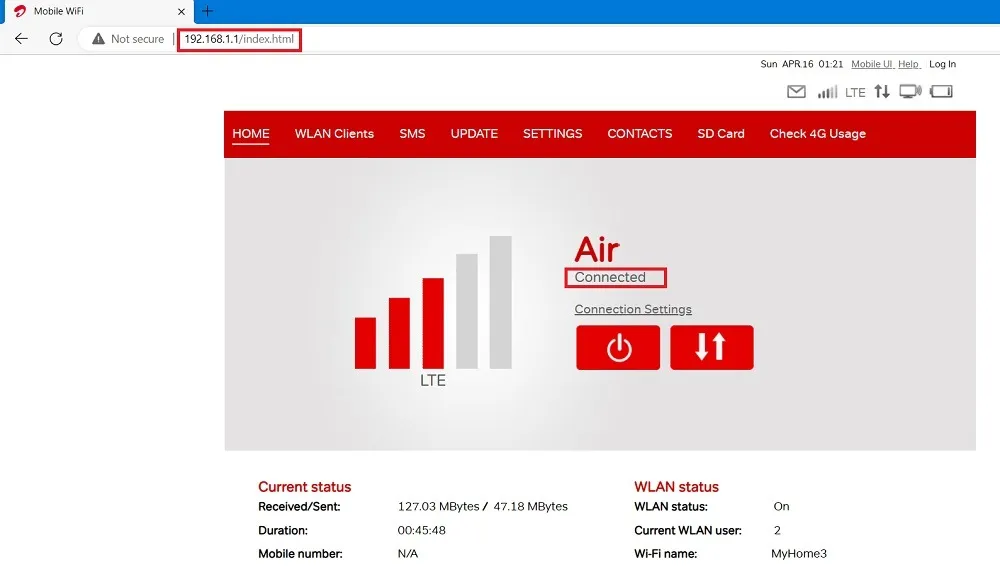
Si l’état du WLAN indique « désactivé » ou s’il n’y a pas d’échange de paquets de données, il se peut qu’il y ait un problème de connexion au fournisseur de données, une mauvaise configuration de ses paramètres réseau ou que votre plafond de données ait été atteint (si votre compte a une limite de données ou lorsque vous êtes en itinérance internationale).
Vérifiez auprès de votre fournisseur de données s’il rencontre des problèmes avec le réseau, qui sont pour la plupart temporaires. Vérifiez également que vous n’avez pas dépassé les limites quotidiennes de votre forfait de données actuel.
4. Vérifiez l’état de l’indicateur LED MiFi
Selon votre type d’appareil MiFi, vous pouvez vérifier l’état de la connexion indiqué par une couleur de voyant différente. De manière universelle, un voyant vert clignotant signifie que votre MiFi est connecté avec succès au réseau de données de votre fournisseur de services, auquel cas il ne devrait plus y avoir de problèmes de réseau.
Cependant, si vous ne pouvez pas vous connecter sur votre ordinateur portable, votre téléphone ou votre tablette, vérifiez s’il a été correctement connecté. De plus, le point d’accès doit se trouver dans une plage spécifique. Par exemple, T-Mobile recommande que son MiFi soit à moins de 15 pieds de votre appareil cible. Vérifiez auprès de votre fournisseur de services pour plus de détails.

S’il n’y a pas de lumière, l’appareil n’est pas alimenté et vous devez connecter le port de charge MiFi à un ordinateur, une prise intelligente ou un chargeur mural (AC). Un voyant rouge signifie universellement que tous les signaux vers le MiFi ont été bloqués. Seul l’opérateur SIM peut résoudre le problème.
5. Retirez et réinsérez la carte SIM
Parfois, en raison d’un mouvement soudain du MiFi, de débris ou de saletés, la carte SIM peut se détacher de son logement.
Pour résoudre le problème, retirez la batterie du compartiment. Vous verrez un couvercle de carte SIM que vous pouvez ouvrir et fermer rapidement. Il libérera facilement la carte SIM, que vous pourrez mettre de côté pendant un moment.

Vous pouvez utiliser une brosse de nettoyage de port, un coton-tige ou un chiffon en microfibre pour le nettoyer. Réinsérez la carte SIM jusqu’à ce qu’elle se verrouille correctement dans la fente. Remettez la batterie à sa place et redémarrez l’appareil.

6. Effectuez une réinitialisation d’usine MiFi
Cela va de pair avec l’étape ci-dessus. La réinitialisation d’un appareil MiFi est le meilleur moyen de résoudre tous les problèmes de connectivité. S’il n’y a aucun problème avec le matériel MiFi et que votre opérateur indique qu’il n’y a aucun problème avec Internet, pensez à effectuer une réinitialisation d’usine de votre appareil MiFi pour vous reconnecter rapidement.
Il y a un bouton de réinitialisation sur le panneau arrière. Utilisez une épingle pour appuyer dessus pendant 5 à 10 secondes. L’appareil MiFi se réinitialisera automatiquement. Redémarrez votre MiFi à l’aide du bouton d’alimentation et revérifiez la connectivité.
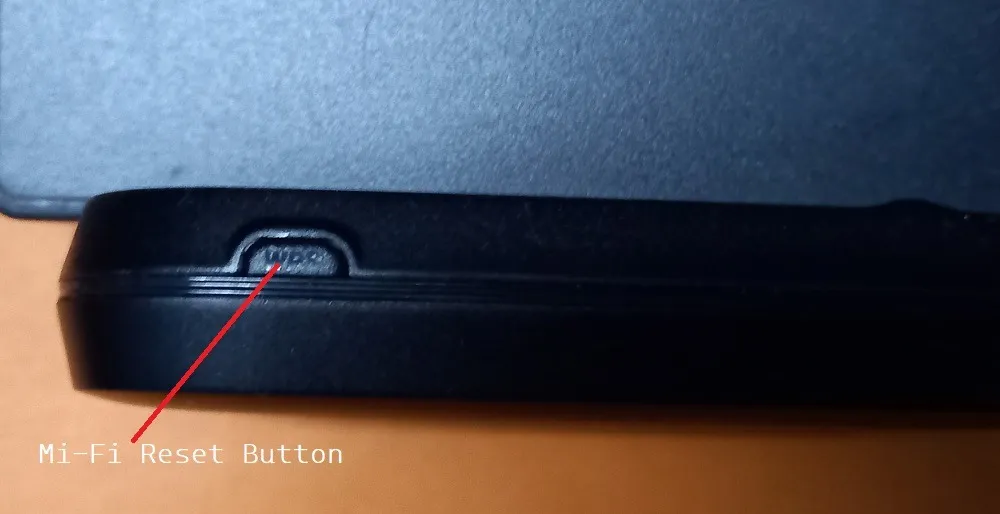
7. Passez à une carte SIM 5G
C’est la solution ultime pour les vitesses Wi-Fi plus lentes. Il est recommandé de remplacer tous les appareils MiFi 4G qui commencent à être à la traîne et dont la batterie est déchargée. Parfois, la simple mise à niveau vers une carte SIM 5G peut faire des merveilles pour les raisons suivantes :
- Les cartes SIM 5G sont mieux équipées pour gérer des fréquences plus élevées, telles que 5 GHz et les 2,4 GHz habituels. Leur objectif est d’améliorer les performances du réseau pour plusieurs appareils en ligne.
- Les cartes SIM 5G sont beaucoup moins sujettes aux interférences de signal. Ils peuvent surmonter les décalages initiaux et les retards pour se connecter avec succès à chaque nouvel appareil.

Si les cartes SIM de votre opérateur sont compatibles 5G, vous devrez vous procurer une carte SIM de remplacement 5G. Si votre opérateur ne prend pas en charge la 5G, envisagez d’en transférer une avec la 5G.
Questions fréquemment posées
Le MiFi augmente-t-il la vitesse d’Internet ?
MiFi n’augmente pas la vitesse d’Internet par lui-même autre que ce que l’opérateur fournit. Cependant, vous pouvez acheter un amplificateur de signal MiFi qui répète le signal du réseau pour améliorer la vitesse d’Internet. Un MiFi 5G activé avec une carte SIM 5G peut fournir des vitesses Internet beaucoup plus rapides et plus fiables que celles que vous pouvez obtenir à partir d’un hotspot de téléphonie mobile.
Qu’est-ce qui est le mieux : MiFi ou partage de connexion ?
Le MiFi et un hotspot portable sur un smartphone (tethering) permettent d’accéder à plusieurs appareils. Cependant, MiFi est certainement un meilleur choix, car contrairement à un smartphone configuré comme point d’accès Wi-Fi, il ne surchauffera pas. Il a également une autonomie beaucoup plus longue. Si vous voulez un Internet fiable, continu et 24 heures sur 24, 7 jours sur 7, le MiFi vous offre plus d’options que le partage de connexion.
Comment activer l’itinérance sur mon MiFi ?
L’itinérance internationale peut être activée sur n’importe quel appareil MiFi via son interface utilisateur Web d’administration en saisissant une adresse IP, telle que 192.168.1.1, sur un navigateur Web. Ensuite, connectez-vous avec un nom d’utilisateur et un mot de passe d’administrateur écrits sur le panneau arrière du MiFi sous sa batterie. Recherchez une option d’itinérance disponible dans les paramètres de l’appareil qui doit être activée. Si aucune option de roaming n’est disponible, initialisez une demande de service pour le roaming de données auprès de votre fournisseur de SIM 4G/5G.
Quelles sont les limites du MiFi ?
Aussi bon qu’un appareil MiFi soit, il ne peut pas remplacer un routeur ou un modem en termes d’options de dépannage avancées. Par exemple, un routeur vous permet de mettre à jour indépendamment son micrologiciel et d’utiliser des outils de diagnostic tiers pour corriger les retards de mise en mémoire tampon et la lenteur du réseau.
Puis-je laisser mon MiFi branché ?
Alors que la plupart des appareils MiFi ont des protections internes contre la surchauffe, il est préférable de ne pas garder le MiFi constamment branché, car cela usera la batterie plus rapidement.
Crédit image : Flickr



Laisser un commentaire